CPU körs inte med full hastighet eller kapacitet i Windows 11/10
Nästan på alla bärbara eller stationära Windows -datorer varierar hastigheten med vilken processorn(CPU) körs. Du bör veta att CPU :n inte kör på full hastighet hela tiden. Det beror på hur operativsystemet fördelar belastningen, och det fungerar därefter. Men om processorn(CPU) inte körs med full hastighet i Windows 11/10 även på en tung arbetsbelastning, behöver situationen lite uppmärksamhet. Om du vill verifiera kan du köra vilket CPU-stresstestverktyg som(CPU stress test tool) helst för att kontrollera om hastigheten förblir låg.
CPU körs inte med full hastighet eller kapacitet
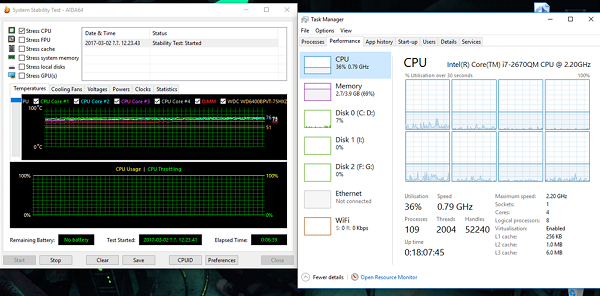
Detta scenario inträffar oftare i bärbara datorer eftersom de körs på batteri. Intel-processorn(Intel Processor) använder Speed Stepping Technology . Det betyder att när du gör små uppgifter minskar processorns hastighet.
Men om detta händer när du använder en tung applikation kan det bero på en låg laddning på batteriet. Windows gör sitt bästa för att hålla datorn igång så länge som möjligt. Det gör det genom att minska processorn eller CPU- hastigheten. Men ibland är du redo att offra batteriet för att se till att arbetet slutförs i tid.
1] Ställ(Set) in processortillståndet till det maximala i Power Options
Skriv kontroll(control) i sökrutan. Det kommer att avslöja den klassiska kontrollpanelen(Control Panel) tillsammans med populära alternativ.
Klicka(Click) på Power Options > Change planinställningar > Ändra(Change) avancerade energiinställningar.
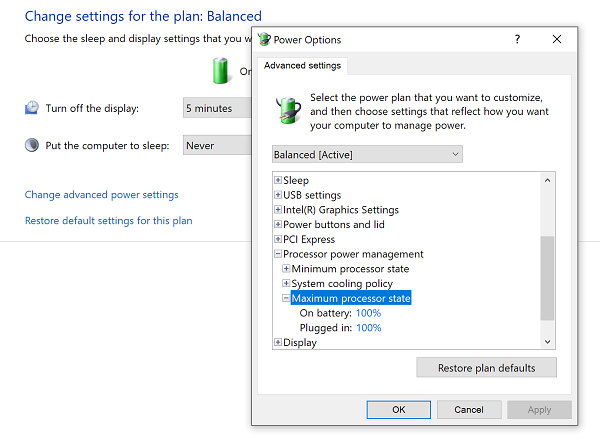
Välj 100 % när den är på batteri(Battery) och ansluten(Plugged) .
Expandera sedan alternativet Systemkylningspolicy(System cooling policy option,) och se till att ställa in det som Aktivt(Active) . Detta kommer att se till att det inte blir någon överhettning.
Tillämpa denna ändring på alla profiler för energihantering.
På så sätt kommer din CPU att köras på maximal effekt hela tiden.
2] Uppdatera(Update) eller inaktivera Intel Power Management-drivrutinen(Intel Power Management Driver)
Intel-drivna datorer har dedikerad programvara som styr CPU- hastigheten och fläkthastigheten(Fan) när den behöver spara batteri. Du kan försöka inaktivera den tillfälligt och kontrollera om CPU -fläkthastigheten ändras.
Starta om datorn genom att hålla ned SKIFT-(SHIFT) tangenten för att starta om datorn till felsökning eller avancerat läge .
Gå till Felsökning(Troubleshoot) > Avancerade alternativ(Advanced Options) > Kommandotolk(Command Prompt) .
Byt(Change) katalog till C:WindowsSystem32driver.
Byt namn på Intelppm-(Rename Intelppm) filen genom att använda detta kommando:
ren intelppm.sys intelppm.sys.bak
Starta om datorn.
Om du inte kan hitta drivrutinerna i C:\Windows\System32\driver , kontrollera om de är tillgängliga under C:\Drivers\IntelPPM .
CPU- hastigheten bör ändras nu när Intel -(Intel) drivrutinen saknas i systemet. Om du vill aktivera det, följ samma steg och byt namn på filen igen.
3] Inaktivera IPPM(Disable IPPM) via registret(Registry) eller kommandoraden(Command Line)
Skriv regedit i rutan Starta(Start) sökrutan och tryck på Retur(Enter) .
Navigera till:
HKEY_LOCAL_MACHINE\SYSTEM\CurrentControlSet\Services\intelppm
Dubbelklicka(Double-click) på och ändra sedan värdet på Start - tangenten till 4 .
Stäng Registereditorn(Registry Editor) och starta om din dator.
Alternativt kan du utföra följande i en förhöjd kommandotolk :
sc config intelppm start= disabled
Sc config- kommandot ändrar värdet på en tjänsts poster i registret och Service Control Manager - databasen.
Dessa tips bör se till att CPU :n körs på maximal effekt hela tiden.
Varför går min CPU långsammare än den borde?
Orsakerna kan vara många –(– May) kanske du använder ett program som kräver mycket CPU , din dator är infekterad med skadlig programvara, din Power Plan kanske inte hjälper CPU :n och så vidare.
Hur fixar jag låg CPU- användning och får min CPU att köra på full hastighet?
Några grundläggande steg du kan utföra är – Starta(Restart) om datorn och se, Uppdatera din Windows - dator, Skanna hela(Full) systemet efter skadlig programvara, minska startobjekt, inaktivera batterisparläge(Battery Saver Mode) och kör Windows i högpresterande energiläge(High-Performance Power Mode) . Om de inte hjälper, kommer ett av förslagen ovan säkert att hjälpa dig.
Även om det går bra att göra det på stationära datorer, se till att använda det klokt när du använder bärbara datorer.(While it is fine to do it on desktops, make sure to use it wisely when using laptops.)
Related posts
Microsoft Office Click-To-Run Hög CPU-användning i Windows 11/10
Hur man kontrollerar, sänker eller ökar CPU-användningen i Windows 11/10
WMI Provider Host (WmiPrvSE.exe) Hög CPU-användning i Windows 11/10
Åtgärda PowerShell som orsakar hög CPU-användning i Windows 11/10
Fix System avbryter hög CPU-användning i Windows 11/10
Fixa Audiodg.exe Hög CPU-användning i Windows 11/10
Fixa hög CPU-användning av XboxStat.exe i Windows 11/10
Remote Desktop Services orsakar hög CPU i Windows 11/10
Hur man byter hårddiskar i Windows 11/10 med Hot Swap
Hur man ändrar standardwebbkamera i Windows 11/10-dator
Hur man minskar Discord CPU-användning i Windows 11/10
Mail och kalender-appen fryser, kraschar eller fungerar inte i Windows 11/10
Vad är wuauserv? Hur man fixar wuauserv hög CPU-användning i Windows 11/10
Justera din bildskärm för bättre skärmupplösning i Windows 11/10
PDF-text försvinner när du redigerar eller sparar fil i Windows 11/10
Explorer.exe Högt minne eller CPU-användning i Windows 11/10
Aktivera nätverksanslutningar i modern standby på Windows 11/10
Hur man fixar audiodg.exe hög CPU-användning på Windows 11/10
Fix Services and Controller-appen Hög CPU-användning i Windows 11/10
Åtgärda Chrome hög CPU, minne eller diskanvändning i Windows 11/10
